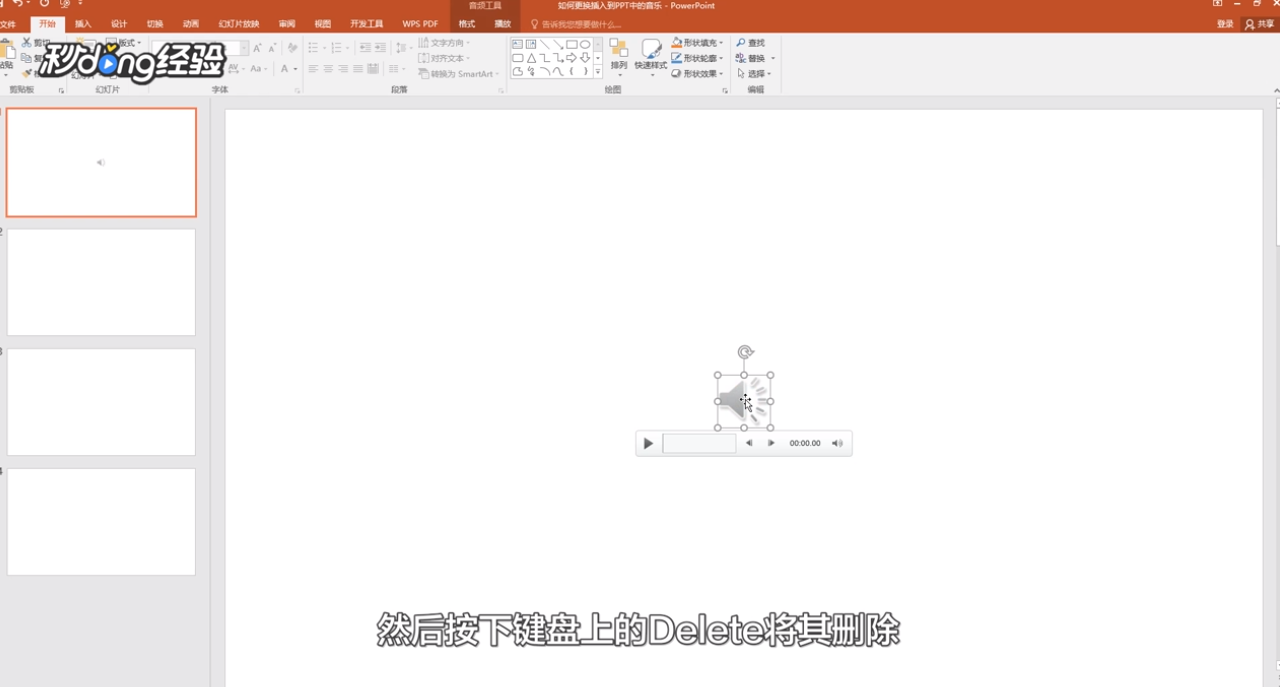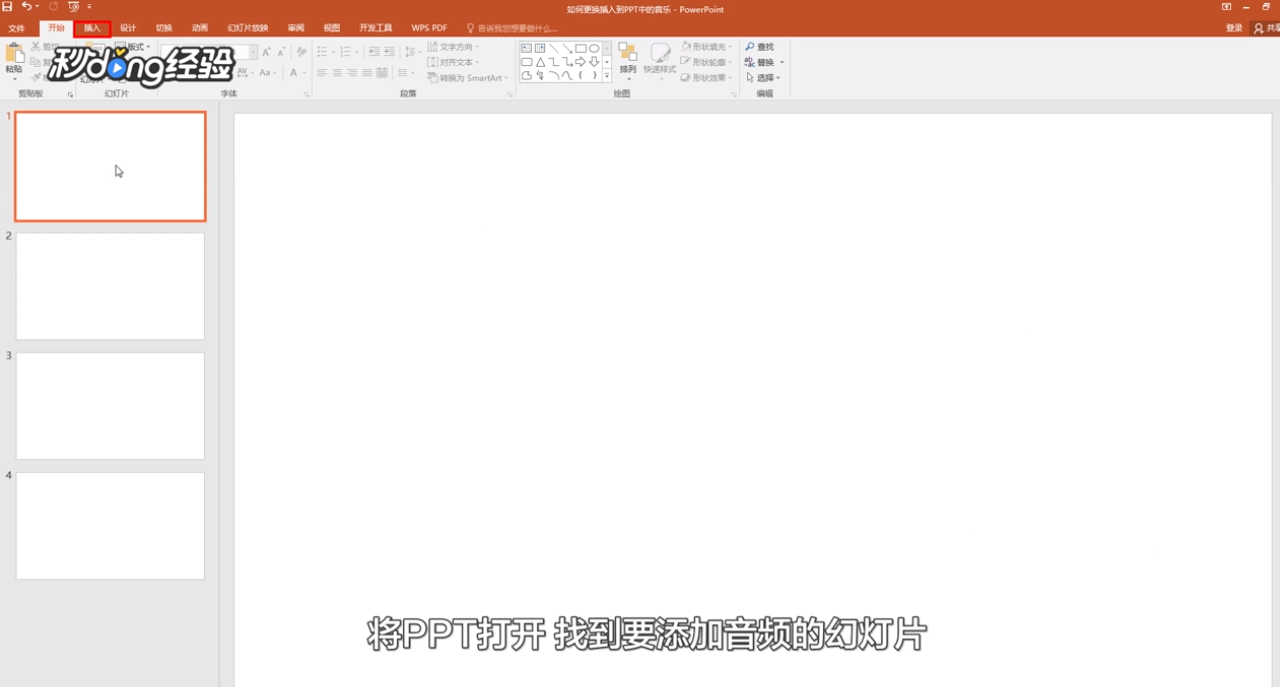如何更换插入到PPT中的音乐
1、首先用鼠标选中PPT中的音频文件。
2、然后按下键盘上的Delete将其删除。
3、将PPT打开,找到要添加音频的幻灯片。
4、点击插入,单击音频的上半部分按钮。
5、选取音频文件,选择昏频文件,并单击插入即可。
6、将音频设置为从第1张到第3张幻灯片自动播放。
7、先单击选中该音频,点击动画,单击动画窗格。
8、右键单击动画窗格中的音频,选择效果选项。
9、开始播放选择从头开始,停止播放选择在3张幻灯片后。
10、计时选项框里开始设置为上一动画之后,重复设置为直到幻灯片末尾,单击确定即可。
11、总结如下:
声明:本网站引用、摘录或转载内容仅供网站访问者交流或参考,不代表本站立场,如存在版权或非法内容,请联系站长删除,联系邮箱:site.kefu@qq.com。
阅读量:25
阅读量:94
阅读量:21
阅读量:49
阅读量:48